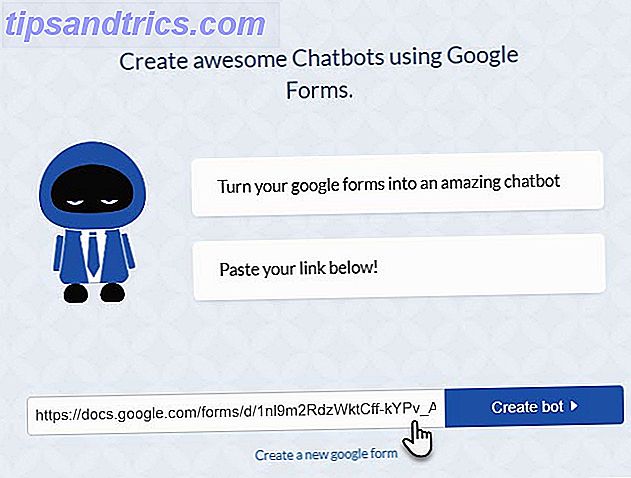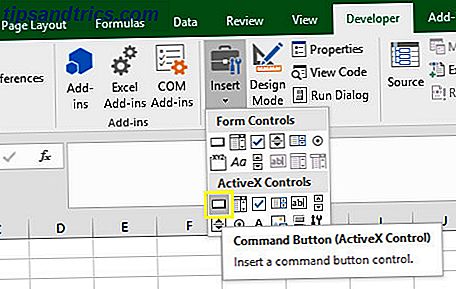Processen med at slette filer er cathartic. Vi vælger en liste over gamle eller ubrugelige filer, hit Slet og - poof - de er væk. Men er de virkelig? Adventen af solid state drive (SSD) betyder sletning er ikke altid, hvad det ser ud til. Og som data recovery teknikker forbedres, så gør chancen for at virkelig ødelægge de gamle kat selfies.
Har din SSD slette dine filer nogensinde? Eller bliver de simpelthen forældede? Lad os finde ud af det.
Hvad sker der, når du rammer Slet
Vi rammer slet, og filen forsvinder fra skærmen. Men hvad sker der? Godt at slette en fil er en flertrins proces. Første gang du sletter en fil, flyttes den simpelthen til papirkurven (eller papirkurven). Filindholdet forbliver intakt. Dette giver os mulighed for at gendanne filer, som vi ved et uheld sletter.
Det næste trin er at fjerne det fra papirkurven (eller ved hjælp af Shift + Delete for at slette det direkte). De fleste operativsystemer holder styr på filer ved hjælp af "pointers." Hver fil og mappe har en pointer, der fortæller filsystemet, præcis hvor man skal kigge efter en fil. Når du sletter en fil fra papirkurven, sletter Windows markøren og markerer de disksektorer, der indeholder dataene, som tilgængelige for overskrivning.
I din filutforsker er filen væk. I praksis er der dog stadig filer, indtil disksektoren, der indeholder de eksisterende data, overskrives. Det er derfor filgendannelsesprogrammer De bedste gratis data opsvingværktøjer til Windows De bedste gratis datagendannelsesværktøjer til Windows Data tab kan strejke når som helst. Vi vil fremhæve de bedste gratis data opsving værktøjer til Windows for at hjælpe med at få dine dyrebare filer tilbage. Læs mere kan gendanne filer. Desuden er det derfor, at nogle filgendannelsesprogrammer kan genoprette dele af filer - sektoren, der indeholder gamle data, blev ikke helt skrevet over, hvilket gav nogle data intakt.
Sådan fungerer fil sletning på en almindelig harddisk 4 måder at helt slette din harddisk 4 måder til fuldstændig at slette din harddisk Når du sælger en gammel computer eller harddisk, eller endda hvis du bare ønsker at afhænde den, skal du slette det hele på din harddisk er meget vigtigt. Men hvordan gør du det? Læs mere . SSD'er fungerer forskelligt.
Hvorfor er SSD'er forskellige?
SSD'er adskiller sig fra almindelige harddiskdrev Sådan flytter du Windows fra HDD til SSD for at forbedre ydeevnen Sådan flytter du Windows fra HDD til SSD for at forbedre ydeevnen En Solid State Drive-opgradering forbedrer ydeevnen. Men hvordan kan du klemme en stor Windows-installation på en lille SSD? Windows-brugere kan komfortabelt migrere fra HDD til SSD i meget lidt tid. Læs mere, primært fordi de bruger forskellige teknologier til at optage data. En HDD er en spindingplade, der skriver med med en bevægende mekanisk arm. En SSD er mere beslægtet med en flash-hukommelse, og opbevarer information i celler. For at skrive nye data til en celle, skal drevet først slette eksisterende data.
Det er her, TRIM-kommandoen kommer ind i 7 Vilkår, du skal vide, når du køber et nyt SSD 7-vilkår, du skal vide, når du køber en ny SSD. Selv om SSD-specifikationer kan virke alt for skræmmende i starten, er sandheden, at disse vilkår er ret enkle at forstå . Læs mere . Under normale operationer nulstiller SSD'er i det væsentlige hurtigt den dataindeholdende celle før omskrivning af data. SSD'er opretholder kontrol over, hvor data er skrevet i cellerne. Dette betyder, at operativsystemet kan anmode om data, der skal skrives til at blokere 1.000, mens SSD-pointertabellen indeholder et helt andet nummer. Dette kaldes slidniveau.
Dataene skriver og henter, men der er forskelle. Denne proces gør det muligt for SSD'er at styre data, altid tildele en allerede nulstillet blok til skriveprocessen, samtidig med at flashhukommelsen nedbrydes med samme hastighed.
Selvfølgelig kan der ikke være for-nulstillede blokke for evigt. Og mens SSD ved, hvordan man omdirigerer sine pointers til pre-zeroed-blokke, ved det ikke om operativsystem markeret ubrugte blokke. Det er her TRIM træder ind. TRIM-kommandoen gør det muligt for operativsystemet at informere SSD'en om, hvilke blokke der er til rådighed til forudindstilling, sparer tid og holder skriveprocessen hurtig.
TRIM sletter imidlertid ikke sikkert data Sådan aktiveres TRIM og forlænges livet for dine SSD'er Sådan aktiveres TRIM & forlænges livet af dine SSD'er Hvis du vil maksimere levetiden for dine SSD'er, skal du sørge for at aktivere TRIM støtte så hurtigt som muligt. Læs mere . Fordi SSD-hardwarecontrolleren beslutter at blokere til niveau, kan du ikke være helt sikker på, hvornår dit drev vil fuldføre opgaven. Endvidere bruger SSD'er en lille mængde ikke-allokeret plads som en buffer under slitage-nivelleringsprocessen, i det væsentlige at holde en datapost. Det betyder desværre, at SSD'er er modtagelige for en række data-genopretningsteknikker.
Sådan Sikkert Slet Din SSD
Nu hvor vi forstår præcis, hvad der sker med vores SSD, er det på tide at overveje præcis, hvordan man sletter data permanent. Sådan slettes data permanent fra et flashdrev Sådan slettes data permanent fra et flashdrev Hvis du vil udslette din flash køre, så intet kan genvindes, skal du handle. Her er et par enkle metoder, du kan bruge, der kræver ingen teknisk ekspertise. Læs mere .
Der er et par bredt accepterede metoder og værktøjer, der næsten garanteres at tørre din SSD helt.
Sikker sletning ved hjælp af producentsoftwaren
Den første metode bruger Secure Erase. Sikker sletning har en meget høj succesrate, men nogle undersøgelser har fundet kommandoen dårligt implementeret, og som sådan forbliver data på drevet. Du kan Sikkert slette enten i dit operativsystem (hvis måldrevet ikke indeholder dit primære operativsystem) eller bruge et Linux Live-miljø.
Mange SSD-producenter udvikler hardwarehåndteringsværktøjer, der har funktionen Secure Erase:
- Samsung Trollkarl
- Intel Solid State Toolbox
- OCZ Værktøjskasse
- Corsair SSD Værktøjskasse
- SanDisk SSD Toolkit
Sikker sletning ved hjælp af delt magi
Mange eksperter anbefaler at bruge Parted Magic PC Reparation Toolkit i din Pocket: Boot CD på en USB Stick PC Reparation Toolkit i din Pocket: Boot CD på en USB Stick Inde i min teknikers værktøjssæt Jeg holder et USB flashdrev med de mest fantastiske værktøjer på planeten: min pc reparation toolkit. I denne artikel deler jeg indholdet. Læs mere over producent-udviklede værktøjer. Parted Magic er en hel Linux distribution, der indeholder alle former for disk sletning og partitionhåndteringsværktøjer. Værktøjet koster $ 11, men du har adgang til pakken for evigt, når du har brug for det.
Parted Magic er et bootbart Linux-miljø, hvilket betyder at du installerer det på en USB og starter derfra. 10 Værktøjer til at lave en bootbar USB fra en ISO-fil 10 værktøjer til at lave en bootbar USB fra en ISO-fil. En bootbar USB er den bedste måde at installer et operativsystem. Udover ISO og et USB-drev har du brug for et værktøj til at indstille det hele. Det er her vi kommer ind. Læs mere. Her er en hurtig liste over, hvad du skal gøre:
- Download Parted Magic og opret et monterbart USB-drev ved hjælp af Unetbootin.
- Start drevet og vælg alternativ 1, Standardindstillinger .
- Når du har startet hovedet til Start (nederst til venstre)> Systemværktøjer> Slet disk .
- Vælg kommandoen Internal: Secure Erase skriver nuller til hele dataområdet, og bekræft derefter det drev, du vil slette på næste skærmbillede.
- Hvis du bliver fortalt, at drevet er "frosset", skal du klikke på knappen Sleep og gentage denne proces, indtil du kan fortsætte yderligere. Hvis dit drev angiver et kodeordskrav, skal du forlade adgangskoden som "NULL".
- Bekræft, at du har læst og forstået risiciene, og tryk derefter på Ja for at slette dit drev.
Tørring af drevet ved hjælp af PSID-tilbagekald
I nogle tilfælde vil en SSD ikke tørre på grund af hardware kryptering. I disse specifikke tilfælde er det nogle gange muligt at bruge enhedens fysiske sikkerheds-id (PSID) til at aktivere en PSID-tilbagekaldelse. En PSID Revert effektivt sletter kryptografisk drevet og derefter nulstiller det til fabriksindstillingerne.

En PSID Revert sletter hele drevet. Denne proces virker også, hvis drevet er krypteret hardware, men ikke krypteret ved hjælp af tredjeparts software 4 Syskey-krypteringsalternativer til Windows 10 4 Syskey-krypteringsalternativer til Windows 10 Windows-krypteringsværktøjet Syskey forsvinder med den kommende Windows 10-opdatering. Her er fire alternative værktøjer til sikring af dine data. Læs mere . Find ud af om dit drev understøtter PSID Revert ved at udføre en internetsøgning efter "[dit drevnavn] PSID-tilbagekald."
Gør det slettet data?
Sikker sletning metoder skal teoretisk slette alle data fra et drev på første pass. Men som flere undersøgelser har vist, kan dårligt implementerede eller buggy Secure Erase-versioner resultere i langvarige data. Disse data kan genvindes. Den bedste metode er at gennemføre mindst to fulde Secure Erase-processer for at sikre, at hver SSD-celle er helt klar.
Ellers, hvis du ikke sælger drevet og ønsker at ødelægge det, skal du bare trykke SSD'en gentagne gange med en hammer. Bemærk, at dette vil ødelægge indholdet af drevet såvel som selve drevet. Men i det mindste vil dine data blive uoprettelige.
Har du fået dine data hentet fra en SSD? Har du forsøgt at slette dataene på en sikker måde? Lad os kende dine tanker nedenfor!